آموزش ایجاد دسته بندی محصولات در وردپرس
دسته بندی محصولات در ووکامرس
امروز میخواهیم آموزش مدیریت دستهبندی محصولات در ووکامرس را به شما عزیزان w3design آموزش دهیم. شما با استفاده از مدیریت دستهبندیها این امکان را به کاربران خود میدهید تا در مدت زمان بسیار کوتاهی محصولی که میخواهند را پیدا کنند. پس شروع کنیم به دسته بندی محصولات در ووکامرس.

اهمیت دستهبندی محصولات در فروشگاههای اینترنتی
هدف از داشتن یک فروشگاه اینترنتی کسب درآمد بالا میباشد که این مهم از طریق جلب رضایت کاربران و داشتن بازدیدکنندگان بسیار بالا برای هر فردی میسر میشود. یکی از دلایل اصلی تمامی کسبوکارهای موفق در دنیای اینترنتی این است که راهکارهایی در جهت جلب رضایت کاربر و جذب هرچه بیشتر بازدیدکنندگان در پی بگیرید.
رضایت کاربران درگرو امکاناتی است که شما در اختیارشان قرار میدهید، بهبیاندیگر هرچه شما روند خرید از سایت خود را برای کاربر سادهتر کنید کاربر تجربه کاربری بهتری نسبت به سایت شما خواهد داشت.یکی از مواردی که باعث میشود کاربر با محتوای گنگ و نامفهوم در سایتهای فروشگاهی مواجه نشود این است که محصولات بهصورت دستهبندی شده به کاربران ارائه شود.

داشتن دستهبندی نهتنها باعث مرتب بودن و حرفهای بهنظر رسیدن سایت شما میشود بلکه باعث میشود کاربر در مدتزمان بسیار کوتاهی بدون اتلاف وقت به هدف خود از ورود به سایت شما برسد که نتیجه این موضوع تمایل بیشتر به مراجعه مجدد به سایت شما و رضایت کامل از سایت میشود.بنابراین با توجه به مواردی که ذکر شد داشتن دستهبندی برای سایتهای فروشگاهی بسیار مهم است و از ضرورات بهحساب میآید.
دسته بندی محصولات
زمانی که شما یک فروشگاه اینترنتی راهاندازی میکنید باید به این نکته توجه داشته باشید که ممکن است محصولات شما در طرح و یا رنگبندیهای متنوعی باشد و بهنسبت همین رنگبندی متفاوت قیمت کالای شما نیز گوناگون میباشد، در اینگونه مواقع شما نیاز به دستهبندی محصولات خود را بهخوبی درک خواهید کرد.
قرار دادن اینگونه محصولات در دستهبندی نهتنها باعث نظم دادن به سایت شما میشود بلکه باعث افزایش رضایت کاربران شما نیز میشود، از اینرو داشتن دستهبندی در فروشگاههای اینترنتی بسیار مورد اهمیت است و نبود آن باعث مشکلات بسیار زیادی میشود.

اگر از سیستم وردپرس و افزونهی ووکامرس برای سایت فروشگاهی خود استفاده میکنید میتوانید بهراحتی و بدون نیاز به پلاگینهای اضافی با چند تغییر کوچک محصولات خود را باتوجه بهویژگیهای آنها در دستهبندیهای مختلفی قرار دهید. برای این کار با ما همراه باشید چراکه ما در اینجا به شما آموزش خواهیم داد چگونه بهراحتی برای کالاهای فروشگاه خود دستهبندی قرار دهید.
آموزش دستهبندی محصولات در ووکامرس
ابتدا باید از منو وردپرس وارد بخش “محصولات » دستهبندیها” بشوید.

بعد از وارد شدن به صفحه دستهبندی محصولات در سمت راست فرمی را مشاهده میکنید که برای افزودن دسته جدید بکار میرود. در ادامه هر یک از فیلدهای این فرم را توضیح میدهیم.

نام
فیلد نام در فرم بالا، نام دسته جدید را تعیین میکند. معمولا نام یک دسته در عنوان (title) صفحه آرشیو آن دسته نمایش داده میشود.
نامک
همانطور که در تصویر بالا مشاهده میکنید، فیلد دوم نامک نام دارد. هر عبارتی که در فیلد نامک وارد کنید در آدرس URL دسته استفاده میشود. به دلیل اینکه حروف و کاراکترهای فارسی در URL ها پشتیبانی نمیشوند، بهتر است از کاراکترهای انگلیسی استفاده کنید. مثلا میتوانید نام دسته را بصورت فینگلیش وارد کنید و یا از ترجمه نام دسته استفاده کنید.
دسته اصلی
همانطور که می دانید، امکان سلسله مراتبی ساختن دستهها در وردپرس وجود دارد. یعنی میتوان دستهها را بصورت تو در تو ساخت. به عبارتی دیگر میتوان برای هر دستهبندی، چندین زیر دسته ایجاد کرد. با استفاده از فیلد دسته اصلی میتوانید دسته والد را انتخاب کنید.
توضیح
در فیلد توضیح میتوانید در حد یک پاراگراف راجع به دسته موردنظر توضیح دهید. متنی که در فیلد توضیح وارد میکنید میتواند در صفحه آرشیو دستهبندی نمایش داده شود. البته نمایش این متن بستگی به قالبی که از آن استفاده میکنید دارد.
نوع نمایش
فیلد نوع نمایش تعیین میکند که در صفحه آرشیو این دسته چه چیزی نمایش داده شود. اگر میخواهید محصولات آن دسته در صفحه آرشیو نمایش داده شوند، گزینه “محصولات” و اگر میخواهید فقط زیردستههای آن دسته در صفحه آرشیو نمایش داده شوند، گزینه “زیر دستهبندی” را انتخاب کنید. اما اگر میخواهید هم محصولات و هم زیر دستهها نمایش داده شوند، می توانید گزینه “هردو” را انتخاب کنید.
تصویر بندانگشتی
با استفاده از فیلد تصویر بندانگشتی میتوانید یک تصویر برای دسته موردنظر انتخاب کنید. این تصویر میتواند در صفحه آرشیو یا هرجای دیگر نمایش داده شود. نمایش این تصویر کاملا بستگی به قالبی که از آن استفاده میکنید دارد.
بعد از پر کردن فیلدها می توانید روی دکمه افزودن دسته جدید کلیک کنید تا دسته جدید ایجاد شود.
مدیریت دستهبندی ها
در سمت چپ صفحهای که درون آن هستید جدولی را مشاهده میکنید که در آن لیست تمام دستهبندیها وجود دارد. وقتی ماوس را روی یکی از این دستهها ببرید، گزینههایی برای مدیریت دسته (بروزرسانی، پاک کردن و…) نمایش داده میشود که می توانید در مواقع نیاز از آنها استفاده کنید.

افزودن دستهبندی محصولات به مِنو وردپرس
برای افزودن دسته بندی محصولات ووکامرس به فهرست وردپرس ابتدا باید وارد بخش “نمایش » فهرستها” شوید.

بعد از وارد شدن به این بخش باید از نمایش باکس دستهبندی محصولات ووکامرس در این صفحه مطمعن شوید. برای اینکار لازم است تا روی گزینه تنظیمات صفحه (در بالا، سمت چپ صفحه) کلیک کنید و بعد از باز شدن تنظیمات از فعال بودن تیک گزینه دستههای محصولات اطمینان حاصل کنید.

بعد از انجام این مراحل باکس دستههای محصولات در این صفحه اضافه خواهد شد. با استفاده از فعال کردن تیک هر دسته و کلیک روی دکمه افزودن به فهرست می توانید دستههای موردنظر را به فهرست اضافه کنید.





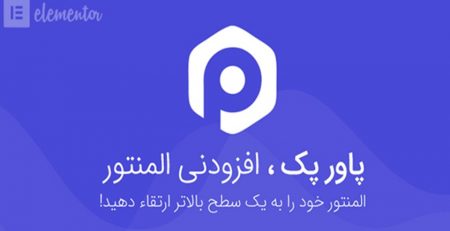







دیدگاهتان را بنویسید